単語表の下に入力できない問題の解決策: まず、テキストを追加する文書を開き、上の「挿入」をクリックしてテキスト ボックスを選択し、水平線を描画することを選択します。テキスト ボックスで [図形の書式設定] を選択し、最後に線を線なしに設定します。

推奨: 「Word チュートリアル 」
Word 2016 を例として挙げると、次の手順があります。
##1. テキストを追加するドキュメントを開きます。以下に示すように、テーブルがドキュメントの 1 ページで埋められていることがわかります。 #2. 以下の図に示すように、上の [挿入] をクリックします: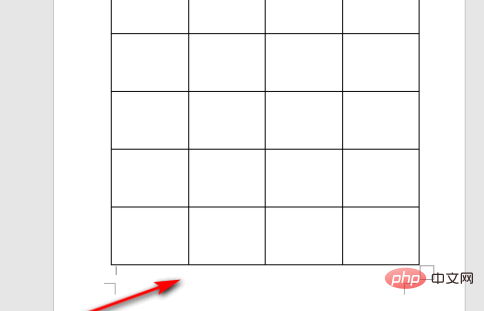
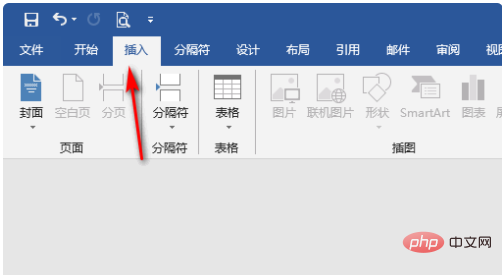
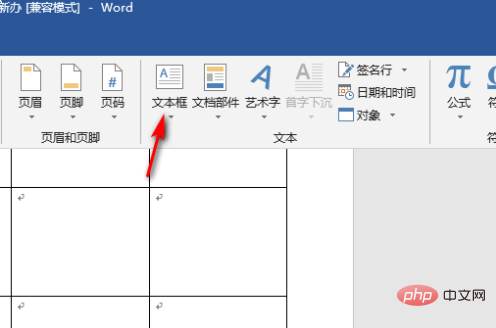
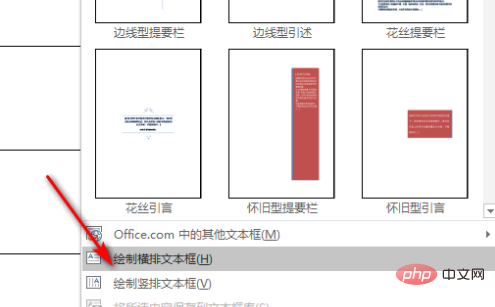
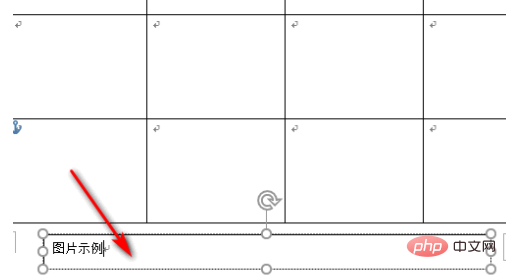
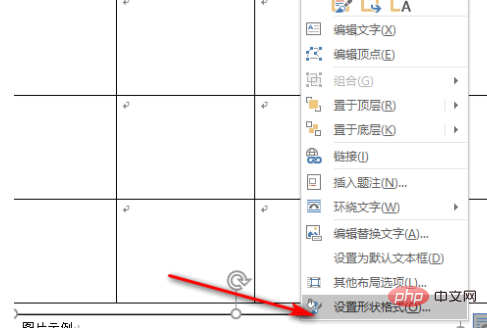
8. 次の図に示すように、図が追加されます。次の図:
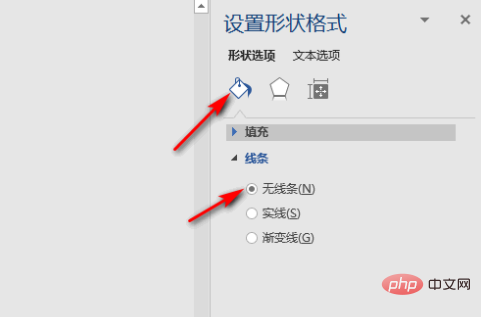
9. 次の図に示すように、テキスト ボックスを他の位置に移動することもできます。 #
以上が単語表の下に入力できない場合はどうすればよいですか?の詳細内容です。詳細については、PHP 中国語 Web サイトの他の関連記事を参照してください。